Last Epoch 黒い画面を修正する方法 - xboxplay.games
Angel Marquez | 2024-02-28 10:59:30 | 日本語
当社のウェブサイトで「Last Epoch ブラック スクリーンを修復する方法」の効果的な解決策を見つけてください。
Last Epoch プレイヤーの皆さん、こんにちは! 「Last Epoch ブラックスクリーンを修正する方法」を見つけてイライラしていませんか? 心配しないでください、私たちがあなたの背中を支えています。 この包括的なガイドでは、黒い画面の問題を解決し、技術的な問題を発生させることなく征服時代に戻るのに役立つ一連のトラブルシューティング手順を説明します。 Last Epoch の黒い画面の問題を効果的に解決する手順を見てみましょう。
Last Epoch 黒い画面を修正する方法
ステップ 1 – グラフィックドライバーを更新する
Last Epoch の黒い画面の問題を解決するための最初の手順の 1 つは、グラフィックス ドライバーが最新であることを確認することです。 古いグラフィック ドライバーや互換性のないグラフィック ドライバーは、黒い画面を含むさまざまなディスプレイ関連の問題を引き起こすことがよくあります。 グラフィックス ドライバーを更新するには、NVIDIA、AMD、Intel など、グラフィックス カードの製造元の公式 Web サイトにアクセスしてください。 そこで、特定のハードウェア構成と互換性のある最新のドライバーをダウンロードしてインストールできます。 インストールしたら、システムを再起動し、Last Epoch を起動して、黒い画面の問題が解決されたかどうかを確認します。
ステップ 2: ゲームファイルを修復する
グラフィックス ドライバーを更新しても黒い画面の問題が解決されなかった場合、次のステップは Last Epoch のゲーム ファイルを修復することです。 時間が経つと、ゲーム ファイルが破損したり損傷したりして、黒い画面などの技術的な問題が発生する可能性があります。 Steam を含むほとんどのゲーム ランチャーには、ゲーム ファイルをチェックして修復するオプションが用意されています。 ゲーム ライブラリに移動し、Last Epoch を右クリックして、ゲーム ファイルを検証または修復するオプションを探します。 このプロセスでは、ゲームのインストールをスキャンし、破損または欠落しているファイルを修復します。これにより、黒い画面の問題が解決される可能性があります。
ステップ 3: ゲームのアップデートを確認する
開発者は、ゲームのパフォーマンスに関連する問題を修正するために、アップデートやパッチを頻繁にリリースします。 最新バージョンの Last Epoch がシステムにインストールされていることを確認することが重要です。 ゲームを起動し、ゲーム ランチャーまたは開発者の公式 Web サイトでアップデートが利用可能かどうかを確認します。 最新のアップデートをインストールすると、ブラック スクリーンの発生などの既知の問題の修正が含まれることが多く、よりスムーズなゲーム エクスペリエンスが提供されます。
ステップ 4: Windows を更新する
最適なゲーム パフォーマンスには、オペレーティング システムを適切にメンテナンスすることが不可欠です。 最新のパッチ、アップデート、ドライバーを適用して Windows システムが最新であることを確認してください。 Microsoft は、セキュリティの脆弱性に対処し、システムの安定性を向上させ、Last Epoch などのゲームを含むさまざまなプログラムとの互換性を向上させるための更新プログラムを定期的にリリースします。 Windows の更新プログラムを確認するには、設定アプリに移動し、[更新とセキュリティ] を選択して、[更新プログラムの確認] をクリックします。 デバイス ドライバーを含む利用可能なアップデートをすべてインストールし、Last Epoch を起動する前にシステムを再起動します。
ステップ 5 – グラフィック設定を下げる
システムのグラフィックス プロセッシング ユニット (GPU) が Last Epoch の要求を処理するのが難しい場合は、グラフィックス設定を下げるとハードウェアの負荷が軽減される可能性があります。 ゲームの設定メニュー内で、グラフィック品質、テクスチャの詳細、その他の視覚パラメータを、システムが快適に処理できるレベルまで下げます。 グラフィック設定を下げることで、黒い画面の問題が解消され、より安定したゲーム体験を楽しめる可能性があります。
ステップ 6 – オーバークロックを無効にする
CPU や GPU などのハードウェア コンポーネントをオーバークロックしているユーザーの場合、黒い画面の問題を解決する手順としてオーバークロックを無効にすることを検討することが重要です。 オーバークロックにより、システムが不安定になったり、ゲーム セッション中の黒い画面などの予期しないクラッシュが発生する可能性があります。 システム BIOS にアクセスするか、専用ソフトウェアを使用してオーバークロック設定をデフォルト値に戻します。 ハードウェアを標準のクロック速度で実行すると、安定性が向上し、Last Epoch の黒い画面の問題を解決できる可能性があります。
ステップ 7: 管理者として実行する
場合によっては、特定の権限関連の問題が Last Epoch の黒い画面の問題の原因となることがあります。 管理者としてゲームを実行すると、これらの権限の競合を回避できる場合があり、よりスムーズな起動とゲームプレイ エクスペリエンスが提供されます。 Last Epoch を管理者として実行するには、ゲームのショートカットまたは実行可能ファイルを右クリックし、[管理者として実行] を選択し、ユーザー アカウント制御 (UAC) プロンプトが表示されたらアクションを確認します。 この昇格された権限は、権限制限によって引き起こされる黒い画面の問題を軽減するのに役立ちます。
ステップ 8 – 不要なバックグラウンド アプリを閉じる
Last Epoch と一緒に実行される過剰なバックグラウンド アプリケーションはシステム リソースを消費し、パフォーマンスの低下や黒い画面の発生につながる可能性があります。 ゲームを開始する前に、バックグラウンドで実行されている可能性のある不要なアプリケーションとプロセスをすべて終了してください。 これには、リソースを大量に消費するプログラム、マルチタブ Web ブラウザ、およびシステム リソースを奪い合う可能性のあるその他のソフトウェアが含まれます。 バックグラウンドでアクティブなアプリの数を最小限に抑えることで、より多くのリソースを Last Epoch に割り当てることができ、黒い画面の問題が発生する可能性が減ります。
ステップ 9 – ウイルス対策/ファイアウォール プログラムを無効にする
ウイルス対策プログラムやファイアウォール プログラムはシステムのセキュリティを維持するために不可欠ですが、場合によっては誤ってゲームのプロセスに干渉し、黒い画面などの技術的な問題を引き起こす可能性があります。 黒い画面の問題が引き続き発生する場合は、Last Epoch を起動する前にウイルス対策プログラムとファイアウォール プログラムを一時的に無効にすることを検討してください。 セキュリティ ソフトウェアを無効にする場合は注意し、問題のトラブルシューティングを目的として一時的にのみ無効にしてください。 黒い画面が表示されずにゲームが実行されたら、潜在的な脅威に対する継続的な保護を確保するために、ウイルス対策とファイアウォールを必ず再度有効にしてください。
ステップ 10: ダウンロード キャッシュをクリアする
Steam などのゲーム ランチャーを使用して Last Epoch にアクセスするプレイヤーの場合、ダウンロード キャッシュをクリアすると、黒い画面の原因となる潜在的なダウンロード関連の問題を解決できます。 Steam クライアント内で、[設定] メニューに移動し、[ダウンロード] タブを選択して、[ダウンロード キャッシュをクリア] ボタンをクリックします。 この操作により、ゲームのダウンロードとアップデートに関連するすべてのキャッシュ データがクリアされ、黒い画面の問題の原因となっている根本的な問題が解決される可能性があります。 ダウンロード キャッシュをクリアした後、Last Epoch を再起動して、問題が解決したかどうかを確認します。
ステップ 11: ウィンドウ モードで実行する
Last Epoch を全画面モードからウィンドウ モードに切り替えると、安定性が向上し、黒い画面の問題を回避できる場合があります。 ゲーム設定またはオプション メニュー内で、ディスプレイまたはグラフィック設定を探し、ウィンドウ モード オプションを選択します。 ゲームをウィンドウ モードで実行すると、オペレーティング システムやその他の実行プロセスとの対話方法が変更され、黒い画面の原因となる要因が軽減される可能性があります。 ウィンドウ モードを試して、Last Epoch ゲーム セッションでの黒い画面の問題の解決に役立つかどうかを確認してください。
ステップ 12: 最新の C ファイルをインストールする
Microsoft Visual C 再頒布可能パッケージは、多くのゲームやアプリケーションが正しく機能するために不可欠なコンポーネントです。 ゲームが正しく機能するためには最新の Microsoft Visual C ファイルが必要となることが多いため、最新の Microsoft Visual C ファイルがシステムにインストールされていることを確認してください。 Microsoft の公式 Web サイトにアクセスするか、Visual C 再頒布可能インストーラーを使用して、最新の再頒布可能パッケージをダウンロードしてインストールします。 システムに必要な C ファイルがあることを確認することで、Last Epoch の黒い画面の問題の原因となる潜在的な互換性の問題に対処できます。
ステップ 13 – ゲームを再インストールする
上記のトラブルシューティング手順をすべて実行しても黒い画面の問題が解決されない場合は、永続的な技術的問題を解決するための最後の取り組みとして Last Epoch を再インストールすることを検討してください。 ゲームを再インストールするには、既存のインストールを削除してから、Last Epoch の新しいコピーをダウンロードしてインストールする必要があります。 再インストールを続行する前に、データの損失を避けるために、すべてのゲーム関連の設定、保存ファイル、またはカスタム設定をバックアップしていることを確認してください。 ゲームを再インストールしたら、Last Epoch を起動して、黒い画面の問題が正しく解決されたかどうかを確認します。
ステップ 14: サポートを求める
手順をしっかりと実行した場合上記のトラブルシューティング方法を実行しても、Last Epoch で黒い画面の問題が引き続き発生する場合は、ゲームの公式チャネルに遠慮なく助けを求めてください。 開発者サポート Web サイト、コミュニティ フォーラム、カスタマー サービス チャネルを通じて、Last Epoch サポート チームが技術的な課題に直面しているプレイヤーを支援します。 すでに実行したトラブルシューティング手順に関する詳細情報と、エラー メッセージや黒い画面の表示に関する特定の状況を提供します。 専門家のサポートを求めることで、黒い画面の問題を解決し、よりスムーズなゲーム体験を楽しむための具体的なサポートを受けることができます。
この完全なガイドが Last Epoch ブラック スクリーンを修正する方法を提供することを心から願っています。 これらの簡単なヒントとトラブルシューティング手順に従うことで、迷惑な黒い画面を解消し、中断することなくゲームを楽しむための道を開くことを目指しています。 技術的な問題の発生と解決はゲーム プロセスの自然な部分であり、適切な知識と忍耐力があれば、Last Epoch でスムーズで没入感のあるエクスペリエンスを実現するためにゲーム環境を最適化できることを覚えておいてください。 このトラブルシューティングにご協力いただきありがとうございます。今後のゲーム セッションで黒い画面によるイライラが解消されますように。 楽しいゲームを!
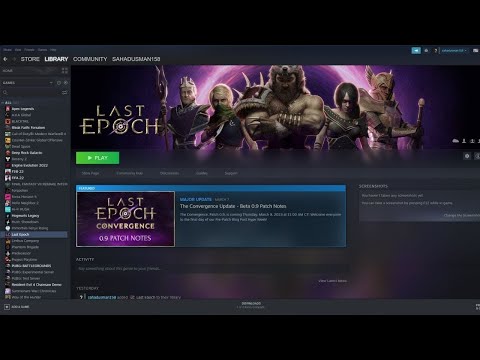 ▶
▶ Arc Raidersの荒涼とした海岸を探索し、隠されたサーベイヤー・ボールトを発見しましょう。このガイドでは、これらの貴重な隠し場所を見つけ、戦利品を獲得し、生き残るための重要な場所と戦略を明らかにします。
Europa Universalis 5で請求を取得する方法 Europa Universalis 5 で領有権を獲得するための最も効果的な戦略を学びましょう。このガイドでは、帝国を拡大し、侵略的な拡張を抑えるための、ファブリケーション、ミッションベース、イベント駆動型の領有権につい
Arc Raidersで錆びた閉鎖医療キットを見つける場所 ARC Raidersで生き残るのに苦労していませんか? Rusted Shut Medical Kitsを見つけるための最適な場所と戦略を発見し、戦い続けるために必要な必需品を手に入れましょう。
Outer Worlds 2で「オーダー・イニシエート・スカベンジャーハント」パズルを解く方法 Outer Worlds 2の「オーダー・イニシエート」宝探しゲームで行き詰まっていませんか?このガイドで、この難解なパズルの解答を公開します。ステップバイステップの攻略ガイドで、すべての手がかりを見つけ、メッセ�
Miseryで在庫スペースを増やす方法 Miseryで収納力を最大限に高める方法を学びましょう。在庫拡張のヒント、保管管理戦略、重要アイテムの優先順位付けなどを学びましょう。
Arc Raidersでトースターの入手場所 ARCレイダーズで生き残るために戦いましょう?ヒーローでさえ朝食が必要です。ARCレイダーズの危険な世界での略奪ガイドで、トースターやその他の物資を見つけましょう。
Arc Raidersでロケッティアドライバーを見つける場所 パイロットの皆さん、シートベルトを締めてください。ARCレイダーズでロケッティアドライバーを狩るための最適な場所と戦略を見つけましょう。このガイドでは、この重要な部品の入手場所と入手方法をご案内しま
Arc RaidersでARCモーションコアを入手する方法 Arc Raidersで強力なARCモーションコアを入手する方法を学びましょう。このガイドでは、ギアのアップグレードに必要なこの重要なコンポーネントの入手方法、入手場所、そして戦略を段階的に解説しています。
RV There Yetでタイヤを交換する方法 ステップバイステップガイドで、RVのタイヤを安全かつ確実に交換する方法を学びましょう。「There Yet」アドベンチャーに必要なヒント、必要な工具リスト、そして安全上の注意事項を習得しましょう。路上でのあら�
Miseryでバンカーで発電する方法 Miseryでサバイバルバンカーに電力を供給する方法を学びましょう。バッテリー、ケーブル、発電機などのゲーム内アイテムを使って、照明やツール用の電力を生成するためのガイドです。
Honkai Star RailでDeep Immersifierを入手する方法 Honkai Star Railでディープイマーシファイアを入手する方法をガイドで解説。強力なアップグレードをアンロックして、ゲームプレイを強化しましょう。
ARC Raidersで「Our Presence Up There」を完了する方法 ARC Raidersの冒険に参加しよう:Complete Our Presence Up There。このスリリングなゲームで探索し、戦略を練り、征服しましょう。
ARC Raidersで「統一の象徴」を完成させる方法 ARC Raiders: A Symbol of Unificationの世界。このスリリングなゲームで、テーマ、キャラクター、そして統一の影響力を探りましょう。
ARC Raidersでスニッチスキャナーを見つける方法 ARC Raidersの秘密を解き明かそう!スニッチスキャナーを見つけるための効果的な戦略を学び、ゲーム体験を向上させよう
Hyrule Warriors Age of Imprisonmentで全キャラクターをアンロックする方法 ゼルダ無双の全キャラクターをアンロックする方法を、包括的なガイドで解説します。ゲームをマスターして、キャラクターを拡張しましょう。
Europa Universalis 5でクレームを捏造する方法 Europa Universalis 5で外交術をマスターするには、主張を捏造する方法についてのガイドをご覧ください。領土を獲得しましょう。
Arc Raidersでクロスプレイを無効にする方法 Arc Raidersでクロスプレイを無効にする方法をステップバイステップで解説します。マルチプレイヤー設定をカスタマイズしてゲーム体験を向上させましょう。
Honkai Star Railのメモリティス海岸の遺跡「時の遺跡」にある黄金のスケープゴートの全ロケーション Honkai Star Railの黄金のスケープゴートの全ロケーションをガイド付きでご紹介します。秘密を解き明かし、ゲームプレイを強化しましょう。
5951
Hunt: Showdownで選ぶべき最高の主要武器ハント・ショーダウンで選ぶべき最高の主要武器はどれか知っていますか?もし知らないなら、心配しないでください。ここではその情報を詳しく解説しています。
5979
Call of Duty Mobile:シーズン13でQXRSMGを入手する方法皆様のために、ジェネラル・サルガス・ルクを倒すための具体的な方法を解説するWarframeガイドを作成しました。さっそく見ていきましょう。
18350257
Helldivers 2購入エラーの修正方法完全なガイドで Helldivers 2 購入エラーを修正する方法を学びましょう。
50256
Nightingale でレアアイテムを注入する方法Nightingale でレアなアイテムを注入する方法を学びましょう。 レア装備をアップグレードするための段階的な手順とヒントをご覧ください。
Note: Due to the fact that this post is a translation of the original content that was published in English, we would like to offer our most sincere apologies in the case that the translation is perceived as being wrong. We have made it our purpose to provide each and every one of our customers with the absolute finest experience that we are capable of providing. In the event that you find any errors, please do not be reluctant to get in touch with us; we will do all in our power to correct them as early as we possibly can. I would want to express my appreciation for your intervention.
